(1)设置系统语言
默认系统语言为英语,先使用英文安装,等VM安装完成后,进入系统切换为中文。
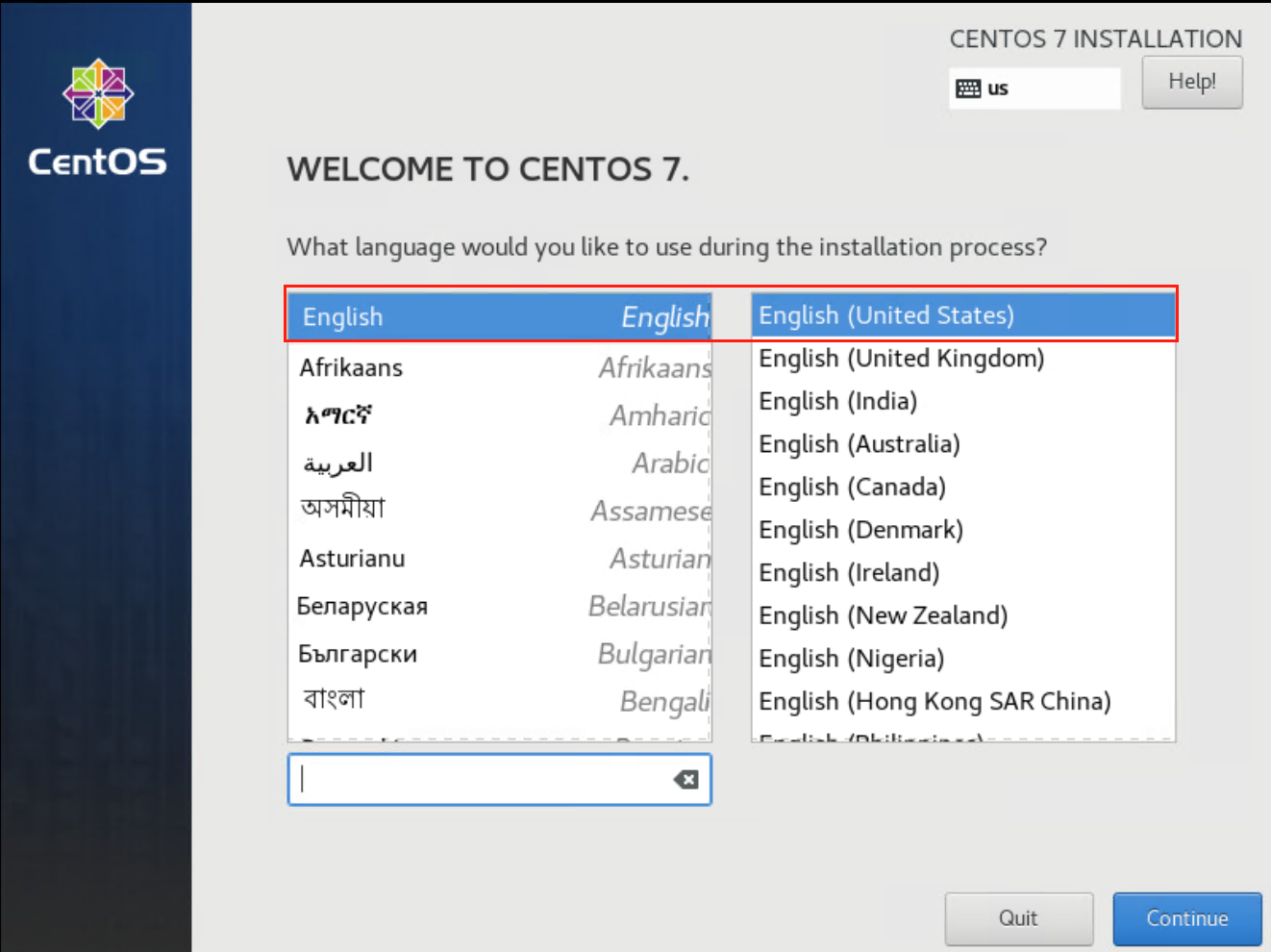
(2)设置时区
进入安装总览后,等待几秒,等系统配置完成后,
配置时区与时间,点击【DATE & TIME】

(3)设置系统盘
往下拉,点击【INSTALLATION DESTINATION】
进入后保持配置不变,直接点击【Done】

(3)设置网络
返回安装总览,再配置网络,点击【NETWORK & HOST NAME】
将虚拟网卡启动,等待几秒后通过DHCP自动获取IP(前提环境中存在DHCP服务。)

(4)检查其他配置
其它保持不变。
全部配置完成后,如下所示。确认无误后点击【Begin Installation】


(5)设置root用户密码及创建新用户
在安装的过程中,可以配置root密码及创建新的用户账户

(6)重启系统
安装完成后,点击【Reboot】重启系统

(7)登录并验证网络
重启完成后,输入root及其密码登录即可
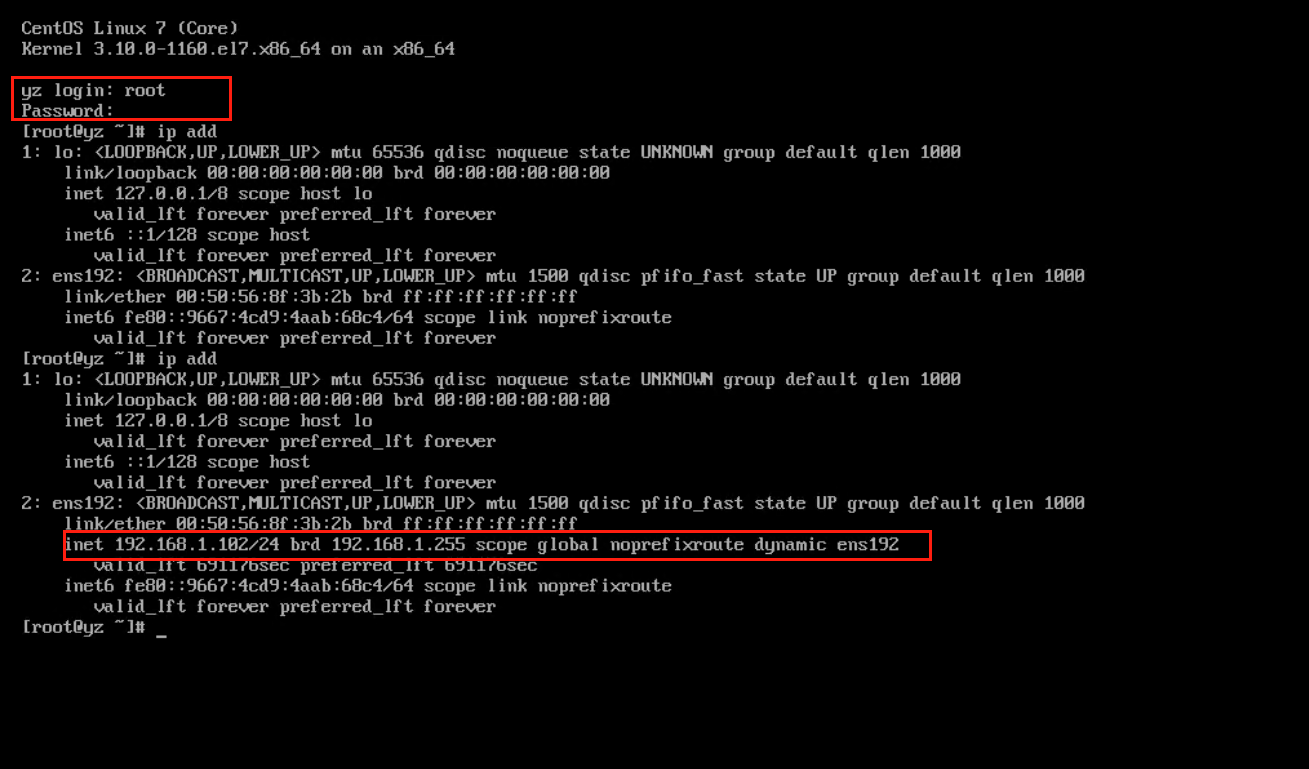
此时虚拟机安装完成,接下来需要配置系统。







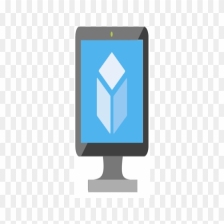


















 5987
5987











 被折叠的 条评论
为什么被折叠?
被折叠的 条评论
为什么被折叠?










